RLoginでSFTPを使用してデータをアップロードやダウンロードをする方法です。
SFTPの手順
SSHのクライアントである「RLogin」の「SFTP」機能を使用してのアップ・ダウンロードは、下記の方法で行うことが出来ます。
- データを転送したいサーバへSSHで接続
- メニューから「ファイル」-「SFTPファイルの転送」を選択
- データを選ぶ画面から転送したいデータを選択
- 選択されたデータを右クリック
- アップロードの場合は「ファイルのアップロード」を選択
- ダウンロードの場合は「ファイルのダウンロードを選択
詳しい手順
まずはデータをアップ・ダウンロードをしたいサーバに接続し、画面左上のメニューから「ファイル」-「SFTPファイルの転送」と選択します。
アップ・ウンロードをするデータの選択画面が表示されます。
左側がクライアント側のデータ一覧で、右側が接続先サーバのデータ一覧となります。
ディレクトリの変更方法
ディレクトリを変更する場合は、直接フルパスを入力するか、ディレクトリ名の左側にある「..」アイコンを押下すると、一つ上のディレクトリに移動できるので、それを使用してディレクトリを指定します。
アップロード
左側のデータ一覧からアップロードしたいデータを選択し、選択したデータを右クリックすることで表示されるメニューから「ファイルのアップロード」を選択します。
メニューにあるアップロードアイコンをクリックでもアップロードを行うことが出来ます。
ダウンロード
右側のデータ一覧からダウンロードしたいデータを選択し、選択したデータを右クリックすることで表示されるメニューから「ファイルのダウンロード」を選択します。
メニューにあるダウンロードアイコンをクリックでもダウンロードを行うことが出来ます。

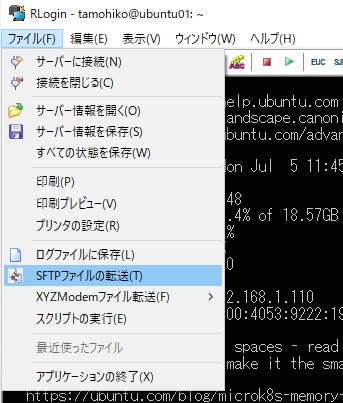
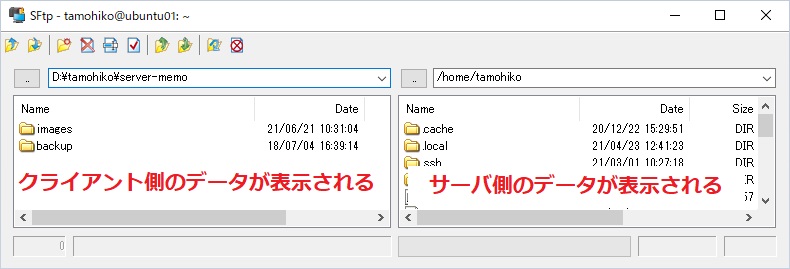
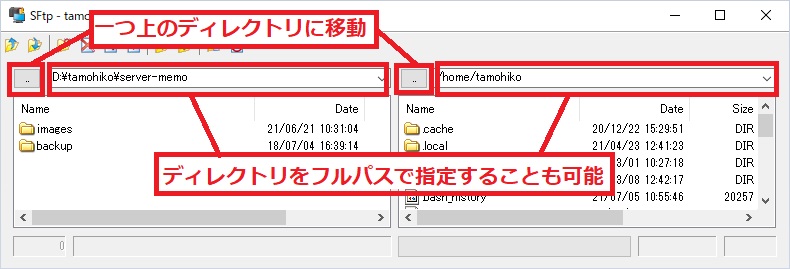
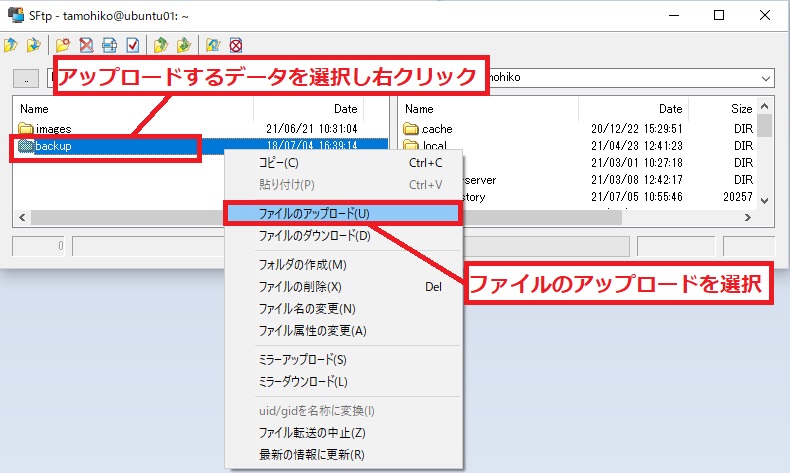
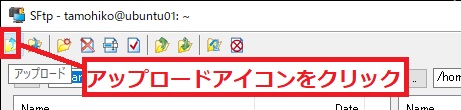
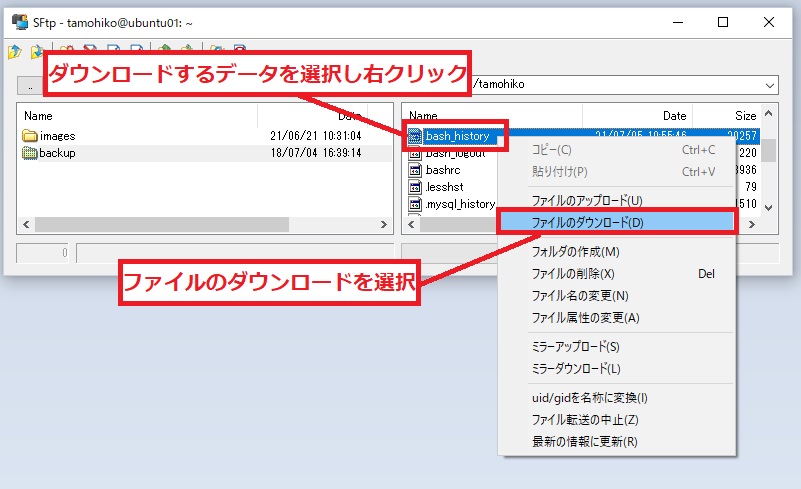
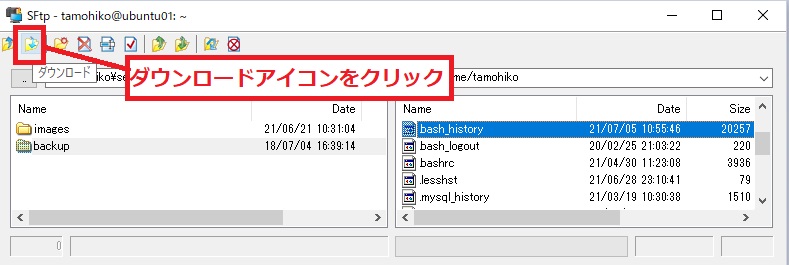
コメント